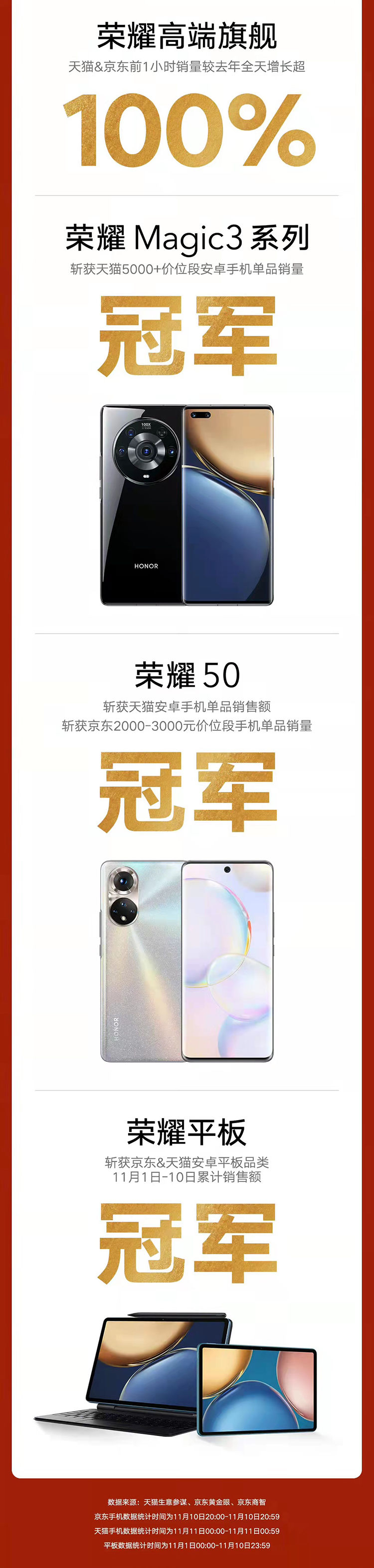гҖҗWin11еҰӮдҪ•и®ҫзҪ®е°Ҹй”®зӣҳпјҹWin11и®ҫзҪ®е°Ҹй”®зӣҳзҡ„ж–№жі•гҖ‘иҷҪ然иҜҙеңЁж—ҘеёёдҪҝз”ЁеҲ°з”өи„‘зҡ„ж—¶еҖҷз”ЁеҲ°е°Ҹй”®зӣҳзҡ„ең°ж–№йқһеёёзҡ„е°‘ пјҢ дҪҶжңүж—¶еҖҷй”®зӣҳеӨұзҒөзҡ„ж—¶еҖҷжҳҜеҸҜд»ҘеҗҜеҠЁе°Ҹй”®зӣҳжқҘдёҙж—¶еә”д»ҳдёҖдёӢзҡ„ пјҢ йӮЈд№ҲWin11еә”иҜҘеҰӮдҪ•и®ҫзҪ®е°Ҹй”®зӣҳе‘ўпјҹдёӢйқўе°ұе’Ңе°Ҹзј–дёҖиө·зңӢзңӢиҰҒжҖҺд№Ҳж“ҚдҪңеҗ§ гҖӮ
Win11и®ҫзҪ®е°Ҹй”®зӣҳзҡ„ж–№жі•
1гҖҒжҲ‘们зӮ№еҮ»дёӢж–№зҡ„ејҖе§ӢиҸңеҚ• пјҢ 然еҗҺзӮ№еҮ»и®ҫзҪ® гҖӮ

ж–Үз« жҸ’еӣҫ
2гҖҒ然еҗҺзӮ№еҮ»е·Ұиҫ№иҸңеҚ•ж Ҹзҡ„иҫ…еҠ©еҠҹиғҪ пјҢ 然еҗҺеҶҚзӮ№еҮ»еҸіиҫ№зҡ„й”®зӣҳ пјҢ иҝӣе…ҘдёӢдёҖжӯҘи®ҫзҪ® гҖӮ

ж–Үз« жҸ’еӣҫ
3гҖҒ然еҗҺзӮ№еҮ»жҢүй’®е°ұеҸҜд»Ҙжү“ејҖе°Ҹй”®зӣҳе•Ұ гҖӮ

ж–Үз« жҸ’еӣҫ
4гҖҒ然еҗҺжҲ‘们е°ұеҸҜд»ҘзңӢеҲ°жЎҢйқўдёҠзҡ„е°Ҹй”®зӣҳе•Ұ гҖӮ

ж–Үз« жҸ’еӣҫ
жҺЁиҚҗйҳ…иҜ»
- еҺҶеұҠдё–з•Ңж°ҙж—Ҙе®Јдј дё»йўҳе’ҢдёӯеӣҪж°ҙе‘Ёе®Јдј ж ҮиҜӯ
- еҫ®дҝЎеҮәзҺ°дҪ е®ҢиӣӢдәҶеј№зӘ—жҳҜжҖҺд№ҲеӣһдәӢ еҫ®дҝЎXSSжјҸжҙһеҺҹзҗҶеҸҠзҺ©жі•
- еҲҠеҝғеҲ»йӘЁжҳҜд»Җд№Ҳж„ҸжҖқ
- дёҚеҗҢзҪ‘зәҝзҡ„ж°ҙжҷ¶еӨҙжңүд»Җд№ҲеҢәеҲ« зҪ‘зәҝжҖҺд№ҲжҺҘж°ҙжҷ¶еӨҙеӣҫзүҮ
- и®ҜйЈһиҜӯи®°жҖҺд№Ҳеҝ«йҖҹ记笔记пјҹ
- 3жңҲ1ж—Ҙиө·пјҢжө·еҚ—з»ҹдёҖжү§иЎҢеӣҪ家新зүҲеҢ»дҝқиҚҜе“Ғзӣ®еҪ•
- 2023е№ҙзӣҠйҳіеҰӮдҪ•жҠҘй”ҖеҢ»дҝқ зӣҠйҳіеҢ»дҝқжҠҘй”Җзҡ„жөҒзЁӢжҳҜд»Җд№Ҳ
- ж— зәҝйј ж ҮдёҚжөҒз•…жҖҺд№ҲеҠһпјҹж— зәҝйј ж ҮдёҚжөҒз•…зҡ„и§ЈеҶіж–№жі•
- ж—©дёҠз©әи…№е–қиңӮиңңжҹ жӘ¬ж°ҙеҘҪеҗ— ж—©дёҠз©әи…№е–қиңӮиңңжҹ жӘ¬ж°ҙиғҪеҮҸиӮҘеҗ—